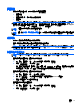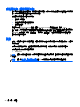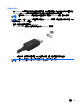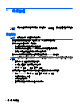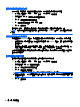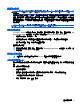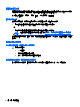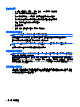User Guide-Windows 8
使用電池電源
警告! 為了降低潛在的安全問題,請僅使用電腦隨附的電池、由 HP 提供的替換電池,或購自 HP 的
相容電池。
如果電腦沒有插入外接式 AC 電源,將會依賴電池電源執行。電腦電池壽命會依電源管理設定、執行的
程式、顯示器亮度、連接到電腦的外接式裝置以及其他因素而有所差異。將電池留在電腦中,只要任何
時候當電腦插入 AC 電源時,就會對電池充電,萬一停電時也能夠保護您的工作。如果電腦包含已充電
的電池且由外接式 AC 電源供電,當從電腦上拔下 AC 變壓器或斷開 AC 電源時,電腦就會自動切換到
電池電源。
附註: 當您中斷 AC 電源時,顯示幕亮度會自動降低,以節省電池壽命。
尋找其他電池資訊
HP Support Assistant 提供關於電池的工具和資訊。若要取得電池資訊,請在「開始」畫面中選取「HP
Support Assistant」應用程式,然後選取「電池和效能 (Battery and performance)」。
● 測試電池效能的「電池檢查」工具
●
提供有關電池校正、電源管理和妥善維護與存放方式的資訊,將電池壽命延長到最極限
●
關於電池的類型、規格、生命週期和容量的資訊
若要存取電池資訊:
▲
若要取得電池資訊,請在「開始」畫面中選取「HP Support Assistant」應用程式,然後選取「電
池和效能 (Battery and performance)」。
顯示剩餘的電池電量
▲
將指標移到工作列最右側通知區域中 Windows 桌面上的電源計量器圖示上方。
將電池放電時間最大化
電池放電時間視您在使用電池電源時的功能而異。隨著電池儲存容量自然降低,最大放電時間會逐漸縮
短。
最大化電池放電時間的秘訣:
●
降低顯示器亮度。
● 若電腦包含使用者可更換的電池,請在電池未使用或未充電時,將電池從電腦中取出。
●
將使用者可更換電池存放在涼爽、乾燥的地方。
●
選取「電源選項」中的「省電」設定。
設定電源選項
37